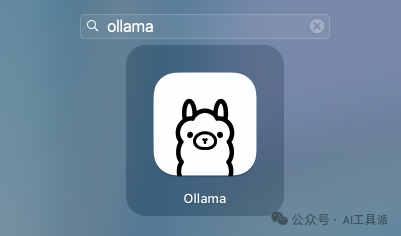
DeepSeek 使用指南:本地部署,一步到位
本文主要介绍了如何使用 DeepSeek API 和本地部署,并主要分析了 3 款优秀的第三方 AI 客户端,让大家能够更高效的使用 DeepSeek。当然还有很多此类软件,也欢迎大家补充。
最近 DeepSeek 不仅在 AI 圈子内大火,还成功“出圈”,成为全民热议的话题,这非常好,AI 技术正在走进了大众生活,2025 年 AI 的普及将更加值得期待。Chris 也会持续为大家分享更多实用的 AI 工具!
但是,随着 DeepSeek 的爆火,服务器卡顿问题也频频出现,导致许多用户无法正常使用。在“AI工具派”社群中,不少小伙伴都在吐槽这一问题。为此,Chris 写了这篇,为大家提供一套完整的解决方案,包括:
-
获取官方 API Key
-
本地部署 DeepSeek
-
优秀第三方 AI 客户端推荐
一、获取官方 API Key
API Key:API Key 可以理解为一串密码,通过它可以直接访问 DeepSeek 的服务。
虽然使用官方 API Key 是最简单的方式,但由于服务器负载过高,卡顿问题依然存在。
大家可以访问 https://platform.deepseek.com/api_keys 创建一个 API Key,后续 Chris 会介绍如何使用。

需要注意的是,使用 API Key 会产生费用,但目前由于特殊原因,官方暂停了充值服务,建议后续再尝试。
二、本地部署 DeepSeek
为了解决服务器卡顿问题,Chris 推荐大家使用 Ollama 工具进行本地部署。Ollama 不仅支持 DeepSeek,还可以运行其他多种 AI 模型。
部署方式如下:
1.下载 Ollama
首先访问官方 https://ollama.com/download,根据你当前电脑的系统,下载对应版本的 Ollama,然后安装即可。
Ollama 是一个用于本地运行和管理 AI 模型的工具,通常用于与各种模型进行交互。

你也可以在电脑上看到 Ollama 的图标,双击打开即可:
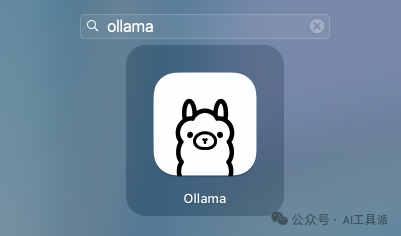
2.下载 DeepSeek 模型
接下来需要打开电脑的终端命令行工具,输入命令 ollama run deepseek-r1, 默认安装 DeepSeek 7b 的模型。
命令行打开方式:
1.Windows 端:按下 Win+R 组合键,打开 “运行” 对话框,输入 “cmd” 或 “powershell”,点击 “确定” 或按下回车键即可打开相应命令行工具。
2.Mac 端:Command + 空格键打开 Spotlight 搜索“终端”打开即可。
接着就可以正常下载 DeepSeek 模型:

3.测试 DeepSeek
下载完成后,直接在终端与 DeepSeek 对话,例如输入:“请介绍‘AI工具派’这个自媒体账号。”,然后等待 DeepSeek 思考并回复:

Chris 整理一些常用 Ollama 命令,使用时将 <model_name> 替换成具体模型名称即可:
安装模型:ollama pull <model_name>
运行模型:ollama run <model_name>
删除模型:ollama rm <model_name>
所有安装的模型:ollama list
三、第三方 AI 客户端推荐
对于不熟悉命令行的用户,Chris 推荐以下 3 款优秀的第三方 AI 客户端,让 DeepSeek 的使用更加便捷:
-
ChatBox
-
CherryStudio
-
AnythingLLM
1.ChatBox
ChatBox 是一款多平台 AI 客户端,支持文档、图片和代码处理,强调本地数据存储和隐私保护。
官方网址:https://chatboxai.app/

安装后即可启动:
1.1 使用 DeepSeek API
首先点击左下角设置,然后操作如下:
-
选择模型提供方为“DEEPSEEK API”
-
填写前面复制的 API Key
-
保存

1.2 使用 Ollama
首先点击左下角设置,然后操作如下:
-
选择模型提供方为“OLLAMA API”
-
填写 API 域名为:http://localhost:11434
-
选择之前安装的模型
-
保存

1.3 开始对话
接下来就可以正常对话了,并且 ChatBox 还支持添加图片、文件、链接和联网查询,非常方便。

2.CherryStudio
CherryStudio 是一款好用的 AI 客户端,支持多种大型语言模型的服务,提供直观的可视化界面和远程 API 接口,旨在降低对本地硬件的依赖,提升使用效率。
官方网址:https://cherry-ai.com/

安装后即可启动:
2.1 使用 DeepSeek API
首先点击左下角设置,然后操作如下:
-
点击“模型服务”
-
点击“深度求索”
-
在“API 密钥”填写前面复制的 API Key,底下添加“DeepSeek Reasoner模型”
-
启用服务

然后还要设置默认模型为“DeepSeek Reasoner模型”即可:

2.2 使用 Ollama
首先点击左下角设置,然后操作如下:
-
点击“模型服务”
-
点击“Ollama”
-
在模型中,点击“管理”,添加前面安装的 DeepSeek 模型
-
启用服务

2.3 开始对话
接下来就可以正常对话:

3.AnythingLLM
AnythingLLM 是一款支持本地部署的 AI 工具,允许用户在本地运行和管理大型语言模型,提供可视化界面,方便用户与模型进行交互。
官方网址:https://anythingllm.com/

安装后即可启动:
3.1 使用 DeepSeek API
首先点击左下角设置,然后操作如下:
-
点击“LLM 首选项”
-
在“LLM 提供商”选择 DeepSeek
-
在“API Key”填写前面复制的 API Key
-
选择“deepseek-reasoner模型”
-
保存

3.2 使用 Ollama
首先点击左下角设置,然后操作如下:
-
点击“LLM 首选项”
-
在“LLM 提供商”选择 “Ollama”
-
选择“deepseek-reasoner模型”
-
保存

3.配置工作区
Anything LLM 比其他工具多一个“设置工作区”的步骤,每个工作区可以使用不同模型,配置过程如下:
-
点击“新工作区”创建
-
点击工作区设置
-
选择你使用的方式,比如 DeepSeek 或者 Ollama,Chris 这里使用 Ollama
-
保存

3.4 开始对话
接下来就可以创建一个新对话,与 DeepSeek 正常对话:

四、总结
本文主要介绍了如何使用 DeepSeek API 和本地部署,并主要分析了 3 款优秀的第三方 AI 客户端,让大家能够更高效的使用 DeepSeek。当然还有很多此类软件,也欢迎大家补充。

如何学习AI大模型?
我在一线互联网企业工作十余年里,指导过不少同行后辈。帮助很多人得到了学习和成长。
我意识到有很多经验和知识值得分享给大家,也可以通过我们的能力和经验解答大家在人工智能学习中的很多困惑,所以在工作繁忙的情况下还是坚持各种整理和分享。但苦于知识传播途径有限,很多互联网行业朋友无法获得正确的资料得到学习提升,故此将并将重要的AI大模型资料包括AI大模型入门学习思维导图、精品AI大模型学习书籍手册、视频教程、实战学习等录播视频免费分享出来。

第一阶段: 从大模型系统设计入手,讲解大模型的主要方法;
第二阶段: 在通过大模型提示词工程从Prompts角度入手更好发挥模型的作用;
第三阶段: 大模型平台应用开发借助阿里云PAI平台构建电商领域虚拟试衣系统;
第四阶段: 大模型知识库应用开发以LangChain框架为例,构建物流行业咨询智能问答系统;
第五阶段: 大模型微调开发借助以大健康、新零售、新媒体领域构建适合当前领域大模型;
第六阶段: 以SD多模态大模型为主,搭建了文生图小程序案例;
第七阶段: 以大模型平台应用与开发为主,通过星火大模型,文心大模型等成熟大模型构建大模型行业应用。

👉学会后的收获:👈
• 基于大模型全栈工程实现(前端、后端、产品经理、设计、数据分析等),通过这门课可获得不同能力;
• 能够利用大模型解决相关实际项目需求: 大数据时代,越来越多的企业和机构需要处理海量数据,利用大模型技术可以更好地处理这些数据,提高数据分析和决策的准确性。因此,掌握大模型应用开发技能,可以让程序员更好地应对实际项目需求;
• 基于大模型和企业数据AI应用开发,实现大模型理论、掌握GPU算力、硬件、LangChain开发框架和项目实战技能, 学会Fine-tuning垂直训练大模型(数据准备、数据蒸馏、大模型部署)一站式掌握;
• 能够完成时下热门大模型垂直领域模型训练能力,提高程序员的编码能力: 大模型应用开发需要掌握机器学习算法、深度学习框架等技术,这些技术的掌握可以提高程序员的编码能力和分析能力,让程序员更加熟练地编写高质量的代码。

1.AI大模型学习路线图
2.100套AI大模型商业化落地方案
3.100集大模型视频教程
4.200本大模型PDF书籍
5.LLM面试题合集
6.AI产品经理资源合集
👉获取方式:
😝有需要的小伙伴,可以保存图片到wx扫描二v码免费领取【保证100%免费】🆓

更多推荐
 已为社区贡献128条内容
已为社区贡献128条内容

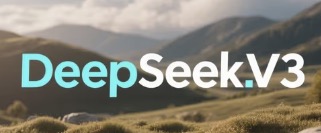







所有评论(0)